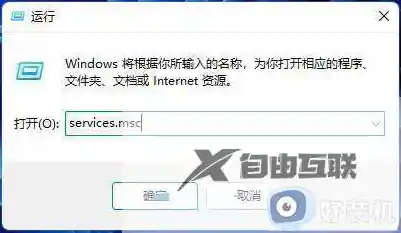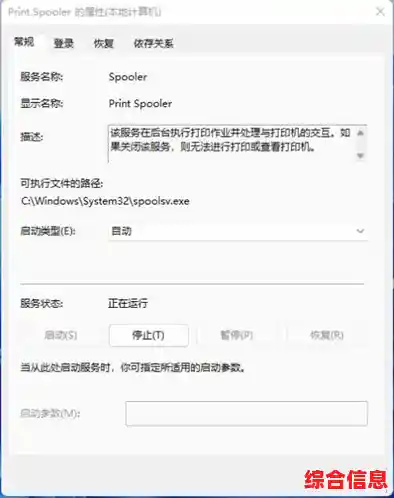升级Win11后打印机不见了?详细恢复步骤助你快速解决!
刚升级完Windows 11,满心欢喜想打印份文件,结果却发现打印机神秘“失踪”了?别急,这可不是你一个人遇到的问题,系统大版本更新后,驱动程序不兼容、系统设置被重置都是常有的事,打印机不会真的消失,它只是和你的新系统“闹别扭”了,下面这一系列详细步骤,就像寻宝图一样,一步步带你把它找回来。
第一步:最快速的检查——物理连接与电源
在深入软件设置之前,我们先做最简单的排除,这听起来像是废话,但很多时候问题就出在这里。
- 有线打印机: 检查USB数据线是否在升级过程中被不小心碰松了,把它从电脑和打印机两端都拔下来,重新插紧,换个USB接口试试,特别是如果你的电脑有USB 2.0和3.0两种接口,可以换着试一下。
- 无线打印机: 确保打印机电源是打开的,查看打印机屏幕(如果有的话)或指示灯,确认它已经成功连接到了你的Wi-Fi网络,有时候路由器重启一下,打印机可能就“掉线”了,你可以尝试重启一下你的路由器和打印机,让它们重新建立连接。
第二步:系统自带“法宝”——使用打印机疑难解答
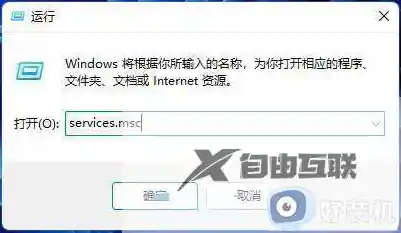
Windows系统内置了很多智能的疑难解答工具,专门用来解决这类硬件问题,它是我们的首选武器。
- 点击屏幕左下角的“开始”按钮,或者直接按键盘上的Windows键。
- 选择“设置”(就是那个像齿轮一样的图标)。
- 在设置窗口中,找到并点击“系统”,然后滑动右侧菜单,找到“疑难解答”。
- 接着点击“其他疑难解答”。
- 在列表里,你会看到“打印机”这一项,点击它旁边的“运行”按钮。
系统就会自动扫描和检测打印机相关的问题,比如驱动程序状态、后台服务是否开启等,它会尝试自动修复发现的问题,你只需要跟着屏幕提示操作就行,这个方法成功率很高,而且完全自动化,非常省心。
第三步:核心解决方案——重新安装打印机驱动
如果疑难解答没能解决问题,那很大概率是驱动程序在升级过程中损坏或不兼容了,驱动程序就像是电脑和打印机之间的“翻译官”,“翻译官”丢了或者说不来Win11的“语言”,两者就无法沟通,我们需要重新请一位“翻译官”上岗。
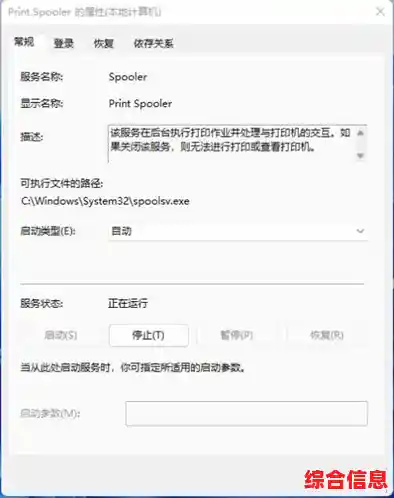
- 让Windows自动搜索。
- 回到“设置” -> “蓝牙和其他设备” -> “打印机和扫描仪”。
- 点击“添加设备”按钮,让系统自动搜索可用的打印机,如果它能找到你的打印机,直接点击添加即可,但这个方法有时会失败。
- 手动安装(更可靠)。
- 在“添加打印机”界面,如果自动搜索没找到,下面会有一个小字选项“手动添加”,或者叫“我需要的打印机不在列表中”。
- 点击它,选择“使用IP地址或主机名添加打印机”,然后点击“下一步”。
- 在设备类型里保持“TCP/IP”,然后在“主机名或IP地址”栏里,输入你打印机的IP地址,这个地址可以在打印机本身的网络配置页上找到(通常可以在打印机的设置菜单里找到“网络报告”或类似选项并打印出来),或者在你路由器的连接设备列表里查到。
- 点击下一步,系统会尝试连接,关键步骤来了:在安装驱动程序的界面,不要选择“Windows更新”,而是选择“从磁盘安装”。
- 这时,你需要提前去打印机品牌的官方网站(比如惠普HP、佳能Canon、爱普生Epson等),在“支持”或“下载”栏目里,根据你的打印机具体型号,下载专用于Windows 11的驱动程序,下载后通常是一个压缩包或exe文件,解压或运行后,会生成一个包含驱动文件的文件夹,点击“从磁盘安装”后,通过“浏览”找到这个文件夹里的.inf文件,就可以完成安装了,这种方式能确保装上最匹配、最新的驱动。
第四步:检查两个关键的“后台服务”
打印机正常工作需要两个后台服务支持,它们可能在系统升级后被意外关闭了。
- 在开始菜单的搜索框里输入“服务”,然后打开“服务”应用。
- 在长长的服务列表里,找到以下两个服务:
- Print Spooler
- Windows Push-To-Install Service
- 分别双击它们,查看“启动类型”是否设置为“自动”,服务状态”是否为“正在运行”,如果不是,就将启动类型改为“自动”,然后点击“启动”按钮,最后点击“确定”保存。
第五步:终极备选方案——回退驱动或系统
如果以上所有方法都无效,我们还有最后的手段。
- 回退驱动程序: 在开始菜单上点右键,选择“设备管理器”,找到“打印队列”,展开后看到你的打印机,右键点击它,选择“属性”,切换到“驱动程序”选项卡,点击“回退驱动程序”,这会把驱动恢复到升级前的版本,有时能解决兼容性问题。
- 系统还原点: 如果你在升级Win11之前创建了系统还原点,这是一个非常有效的“后悔药”,在搜索框输入“创建还原点”,打开系统属性对话框,点击“系统还原”按钮,按照向导选择一个升级前的还原点进行恢复,但这会使得升级后安装的其他软件和设置丢失,请谨慎使用。
按照从简到繁的顺序尝试这些步骤,绝大多数“消失”的打印机都能被成功找回来,耐心一点,你的打印机正在等着重新为你工作呢!